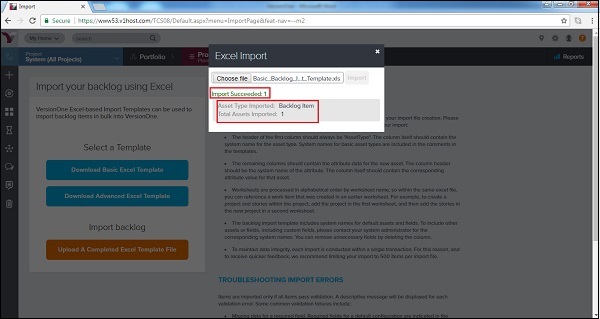वर्जनऑन - डेटा आयात करें
VersionOne एक्सेल से कहानियों, दोषों और अन्य डेटा बनाने के लिए डेटा आयात करने का समर्थन करता है। एक्सेल से डेटा आयात करने के लिए निम्नलिखित पर विचार करें।
एक्सेल फ़ाइल के लिए नियम।
एक्सेल फाइल को सिस्टम में इम्पोर्ट करें।
इसके अतिरिक्त, VersionOne डेटा आयात करने के लिए एक टेम्पलेट प्रदान करता है। एक उपयोगकर्ता उपयोग करने के लिए टेम्पलेट डाउनलोड कर सकता है।
आयात टेम्पलेट डाउनलोड करें
वर्जनऑन आयात करने के लिए नमूना टेम्पलेट प्रदान करता है। यह आवश्यक और वैकल्पिक क्षेत्रों का एक संयोजन है। एक उपयोगकर्ता आवश्यकता के आधार पर विवरण दर्ज कर सकता है। निम्नलिखित अनुभाग में, हम चर्चा करेंगे कि नमूना टेम्पलेट कैसे डाउनलोड करें।
उत्पाद नियोजक → आयात का चयन करें। यह आयात पृष्ठ खोलता है।
बेसिक टेम्पलेट डाउनलोड करने के लिए डाउनलोड बेसिक एक्सेल टेम्पलेट पर क्लिक करें। इसका उपयोग कहानियों, दोषों, परीक्षणों, कार्यों आदि जैसे बैकलॉग वस्तुओं को आयात करने के लिए किया जाता है।
उन्नत टेम्पलेट डाउनलोड करने के लिए डाउनलोड उन्नत एक्सेल टेम्पलेट पर क्लिक करें। इसका उपयोग अधिक जटिल प्रणाली परिसंपत्तियों को आयात करने के लिए किया जाता है, जैसे परियोजनाएं, पुनरावृत्ति कार्यक्रम, परिवर्तन सेट, अनुरोध, आदि।
निम्न स्क्रीनशॉट दिखाता है कि कैसे टेम्पलेट डाउनलोड करना है -
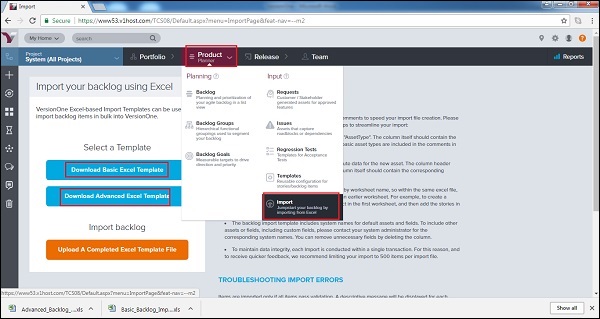
एक बुनियादी एक्सेल टेम्पलेट निम्नलिखित की तरह दिखता है -
| संपदा प्रकार | नाम | क्षेत्र | विवरण | आकलन | वरीयता |
|---|---|---|---|---|---|
एक उन्नत एक्सेल टेम्पलेट निम्न की तरह दिखता है -

एक्सेल फ़ाइल के लिए नियम
डेटा को आयात करने से पहले हर टेम्प्लेट में कुछ बुनियादी नियम / चौकियों पर विचार किया जाना चाहिए। यदि ये चौकियों विफल हो जाती हैं, तो डेटा आयात नहीं किया जाएगा और त्रुटि संदेश प्रदर्शित होता है। इस भाग में, हम एक्सेल नियमों पर चर्चा करेंगे -
एक्सेल फ़ाइल बनाते समय निम्नलिखित बिंदुओं पर विचार करें -
पहले कॉलम का हेडर हमेशा "एसेटटाइप" होना चाहिए। कॉलम में एसेट प्रकार के लिए सिस्टम नाम होना चाहिए। बुनियादी संपत्ति प्रकारों के लिए सिस्टम नाम टेम्प्लेट में टिप्पणियों में शामिल हैं। उदाहरण के लिए, कहानी के लिए यह कहानी होनी चाहिए, प्रत्येक दोष के लिए दोष और प्रत्येक मुद्दे के लिए मुद्दा, आदि।
नए बैकलॉग आइटम के लिए विशेषता डेटा शेष कॉलम पर जाना चाहिए। कॉलम हेडर विशेषताओं का नाम होना चाहिए। उस परिसंपत्ति के लिए कॉलम में संबंधित विशेषता मान होना चाहिए।
वर्कशीट को वर्कशीट नाम के वर्णमाला क्रम में आयात किया जाता है। उसी एक्सेल फ़ाइल में, एक उपयोगकर्ता एक कार्य आइटम को संदर्भित कर सकता है जिसे पहले की वर्कशीट में बनाया गया था। उदाहरण के लिए, प्रोजेक्ट के भीतर प्रोजेक्ट और कहानियां बनाने के लिए, पहले प्रोजेक्ट को पहले वर्कशीट में जोड़ें और फिर नए प्रोजेक्ट में दूसरे वर्कशीट में कहानियों को जोड़ें।
बैकलॉग आयात टेम्पलेट में डिफ़ॉल्ट संपत्ति और फ़ील्ड के लिए सिस्टम नाम शामिल हैं। कस्टम फ़ील्ड सहित अन्य परिसंपत्तियाँ या फ़ील्ड शामिल करने के लिए, कृपया संबंधित सिस्टम नामों के लिए सिस्टम व्यवस्थापक से संपर्क करें। उपयोगकर्ता स्तंभ को हटाकर अनावश्यक फ़ील्ड निकाल सकता है।
डेटा अखंडता बनाए रखने के लिए, प्रत्येक आयात एक ही लेनदेन के भीतर आयोजित किया जाता है। इस कारण से आयात प्रति आयात फ़ाइल 500 वस्तुओं तक सीमित है।
उन्नत टेम्पलेट में, एकल लेनदेन में 7 विभिन्न मदों को अपलोड करने के लिए 7 कार्यपत्रक हैं। महाकाव्य, कहानियां, कार्य, परीक्षण, दोष, अनुरोध और मुद्दे कार्यपत्रक का क्रम बनाते हैं।
एक्सेल फ़ाइल आयात करें
एक्सेल फ़ाइल का उपयोग करके डेटा को वर्जन में आयात किया जा सकता है। एक उपयोगकर्ता को आयात करने से पहले एक्सेल शीट की चौकियों की जांच करनी चाहिए। यदि आयात सफल होते हैं, तो एक उपयोगकर्ता को आयातित गणना के साथ सफलता संदेश मिलेगा अन्यथा त्रुटि संदेश प्रदर्शित होता है। आंशिक सफल आयात के लिए, सफलता और त्रुटि संदेश दोनों प्रदर्शित होते हैं। इस अनुभाग में, हम चर्चा करेंगे कि एक्सेल फ़ाइल को कैसे आयात किया जाए।
एक्सेल फ़ाइल आयात करने के लिए इन चरणों का पालन करें -
उत्पाद नियोजक → आयात पर जाएं और नीचे स्क्रीनशॉट में दिखाए अनुसार अपलोड ए कम्प्लीट एक्सेल टेम्पलेट फ़ाइल पर क्लिक करें -
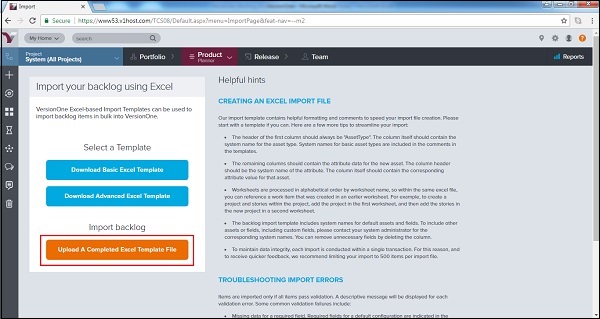
Excel आयात पॉप-अप प्रकट होता है, जिसमें उपयोगकर्ता फ़ाइल को अपलोड करता है और अपलोड करता है। अब, नीचे दिखाए गए अनुसार आयात बटन पर क्लिक करें -

एक बार जब आयात किया जाता है, तो एक सफल संदेश प्रदर्शित होता है या यदि कोई डेटा समस्या होती है, तो एक त्रुटि प्रदर्शित होती है।
यह आयात की गई संपत्ति के प्रकार और आयातित परिसंपत्तियों की कुल संख्या को भी प्रदर्शित करता है।
निम्नलिखित स्क्रीनशॉट एक सफलता संदेश दिखाता है -